有很多第三方優化輔助類軟件,可以幫助用戶為Windows XP系統啟動加速。雖然目前也有針對Windows 7系統優化提速的軟件(比如魯大師,Vista優化大師等),但此類軟件一直都存在“優化過頭,導致部分系統功能丟失”,被Windows Vista和Windwos 7等用戶看做“遠遠不夠成熟”的輔助類軟件。在第三方優化軟件“不夠成熟”的情況下,部分用戶轉向挖掘Windows 7系統潛能,借助修改注冊表的方式,達到加快系統啟動速度的目的。
運行注冊表編輯器,依次展開到分支HKEY_LOCAL_MACHINESYSTEMCurrentControlSetControlSession ManagerMemory ManagementPrefetchParameters,然後在右側窗口中找到並雙擊“EnablePrefetcher”,在彈出對話框中將系統默認的值“3”修改“0”,保存設置後退出即可。

上面的方法相對而言,比較“傳統”,在Windows XP系統中,通過修改注冊表的方式,也可以達到為系統啟動提速的目的,如果你現在使用的是Windows 7系統,而且CPU是雙核的,那麼你就可以擁有比其它操作系統更快的啟動速度,這個才是真正可以“讓XP用戶羨慕”的Windows 7獨有功能!
在Windows 7系統中,點擊開始菜單,在“搜索程序和文件”中輸入“msconfig”,回車即打開“系統配置”對話框,請在此對話框中切換到“引導”標簽,然後單擊圖1中紅色圓圈處的“高級選項”按鈕。
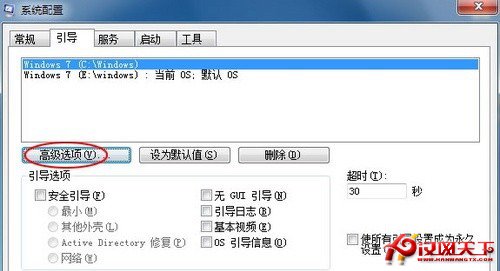
在彈出的“引導高級選項”對話框的右上部分,Windows 7系統默認情況下處理器個數為1,如果你是雙核用戶,請選擇“2”。

修改完畢後,點擊“確定”按鈕,保存設置退出即可。
在第一個方法中,加快Windows XP和Windows 系統啟動速度都通過修改注冊表來實現的。但在實際的應用過程中,這樣的方法僅僅只是“理論上的加速”,並不真正實現加速——或者說,加速的效果非常不明顯。但在第二個方法中,由於Windows 7是專門針對已經硬件設備開啟的加速功能,因此,它在實際應用中,是第一個方法無法相比的。